安装 CentOS
CentOS 摘要
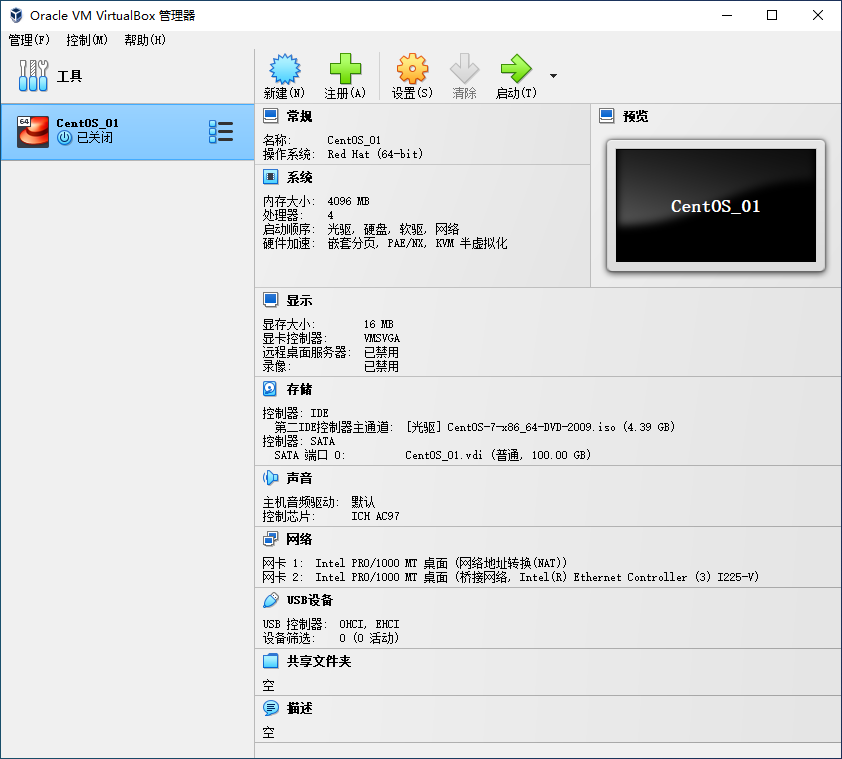
选择 "Install CentOS 7"
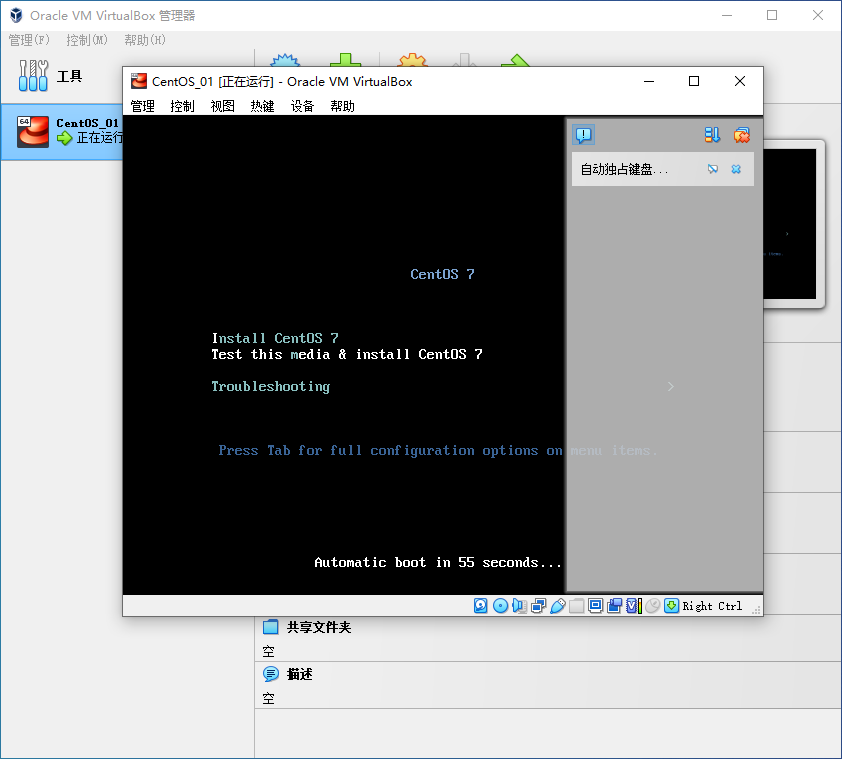
选择系统语言
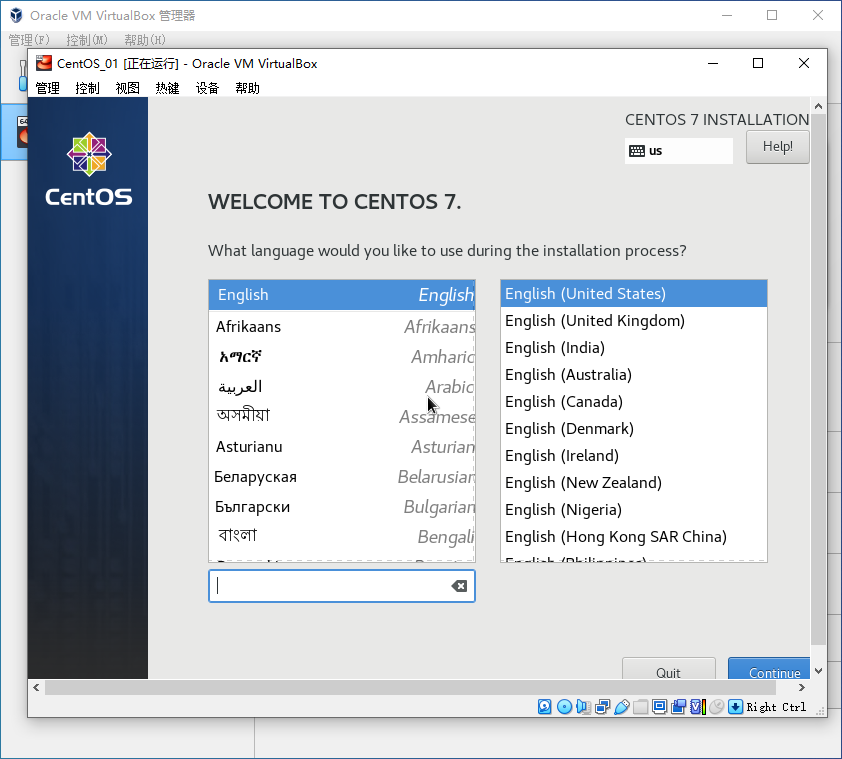
选择默认分区 这里 "INSTALLATION DESTINATION" 出现有感叹号, 要求选择分区方式, 点击进入选择默认就好.
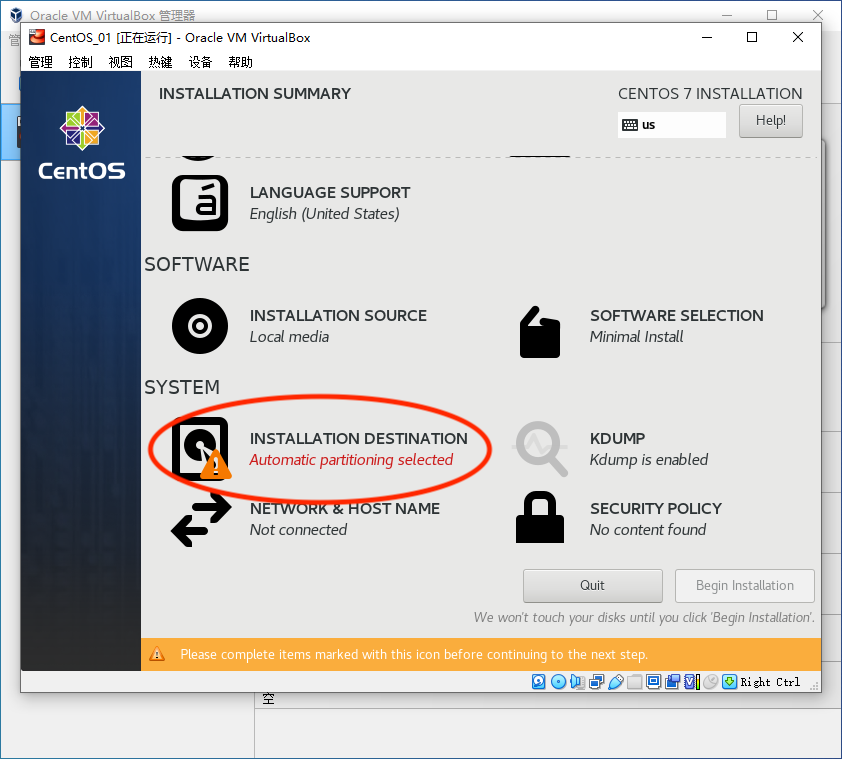
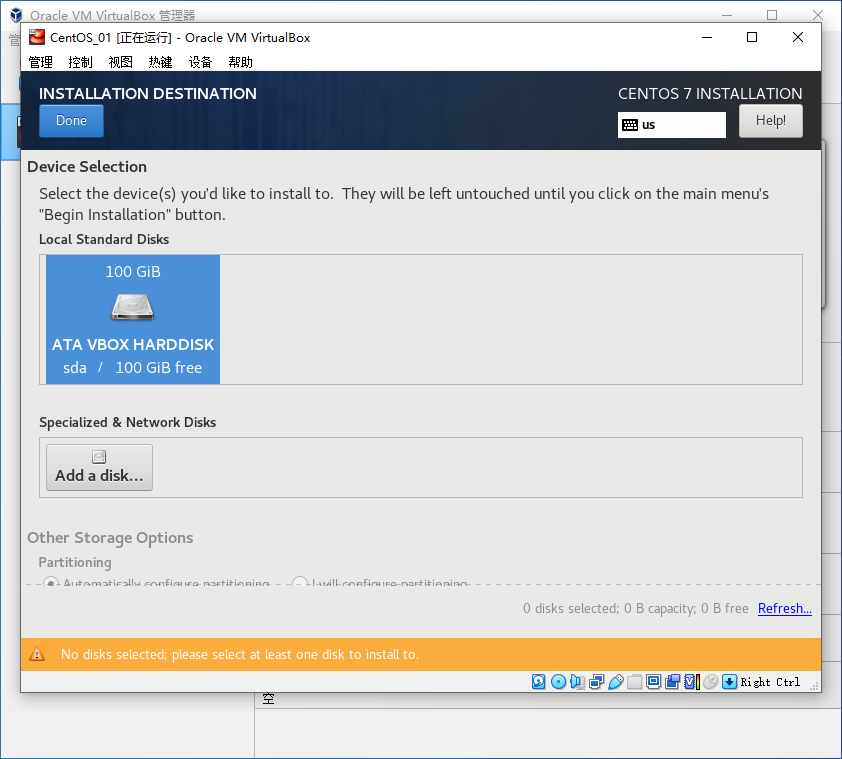 不用做任何修改, 直接点击Done, 退出.
不用做任何修改, 直接点击Done, 退出.
现在可以看到感叹号消失了.
选择安装的系统模式
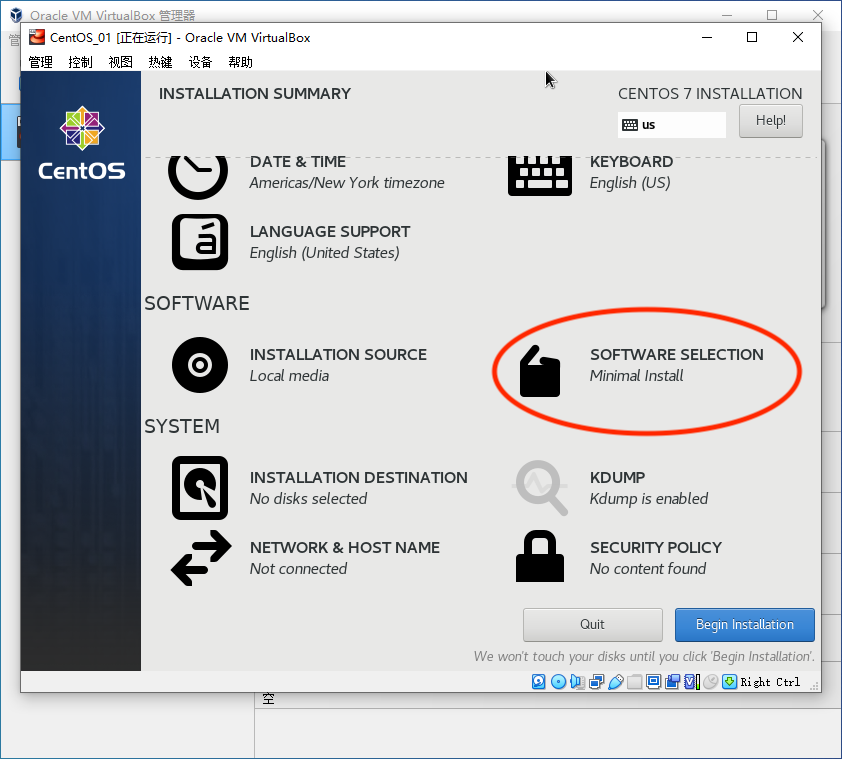 这里说的模式其实是系统的不同内容, 比如说无图形界面的, 有图形界面的.点击"SOFTWARE SELECTION" 进入:
这里说的模式其实是系统的不同内容, 比如说无图形界面的, 有图形界面的.点击"SOFTWARE SELECTION" 进入:
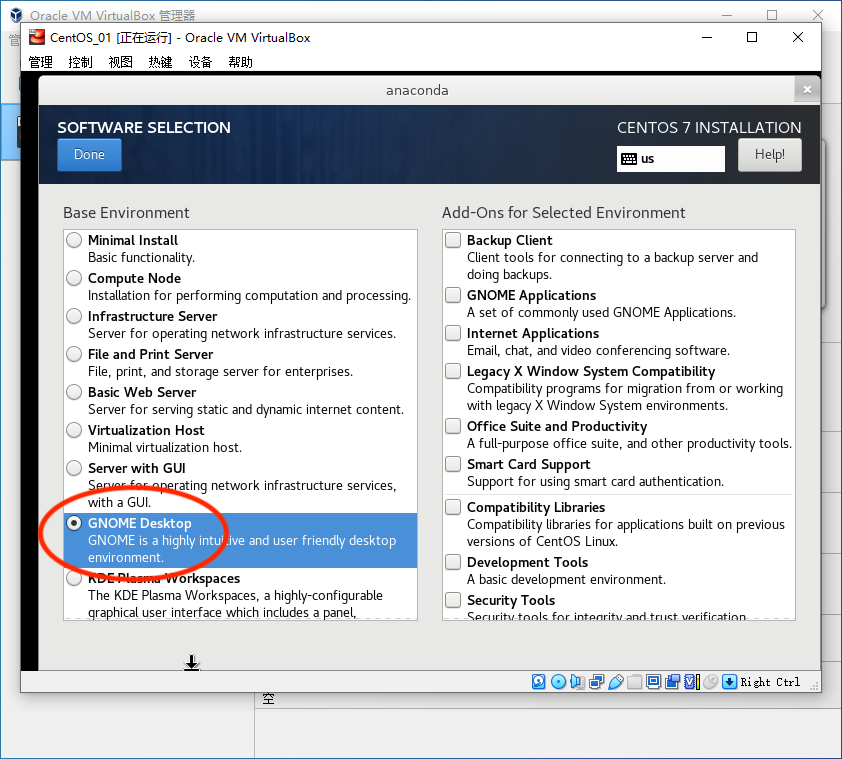 这里可以看到不同模式, 第一个最小安装就是无界面的, 对图形界面有兴趣的可以选择GNOME Desktop.
选择好后点击Done退出.
这里可以看到不同模式, 第一个最小安装就是无界面的, 对图形界面有兴趣的可以选择GNOME Desktop.
选择好后点击Done退出.选择网络连接
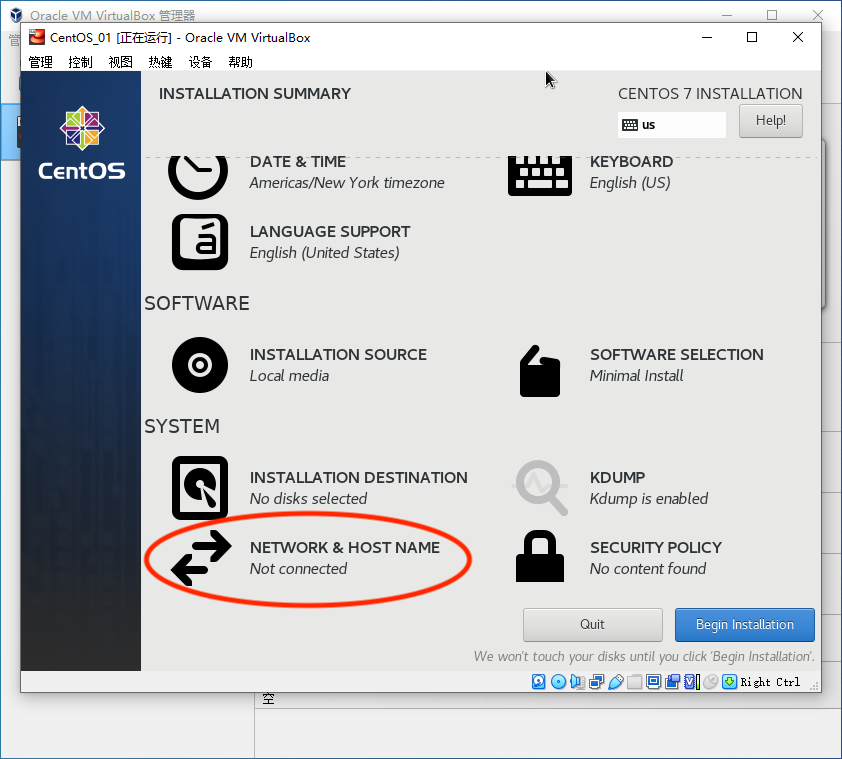 如果不设置, 默认是无网络连接, 后期要重新设置. 点击 "NETWORK & HOSTNAME" 进入:
如果不设置, 默认是无网络连接, 后期要重新设置. 点击 "NETWORK & HOSTNAME" 进入:
 刚进入, Ethernet后面的按钮是OFF, 点击变成ON.
刚进入, Ethernet后面的按钮是OFF, 点击变成ON.
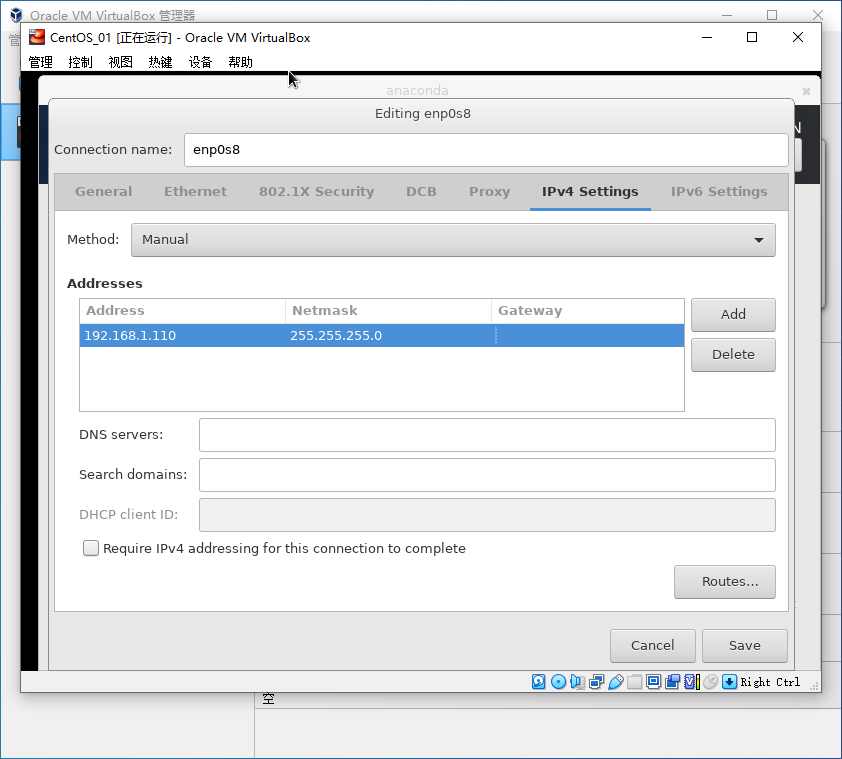 然后点击Done退出.
可以看到 "IPv4 Address" 变了
然后点击Done退出.
可以看到 "IPv4 Address" 变了

安装摘要
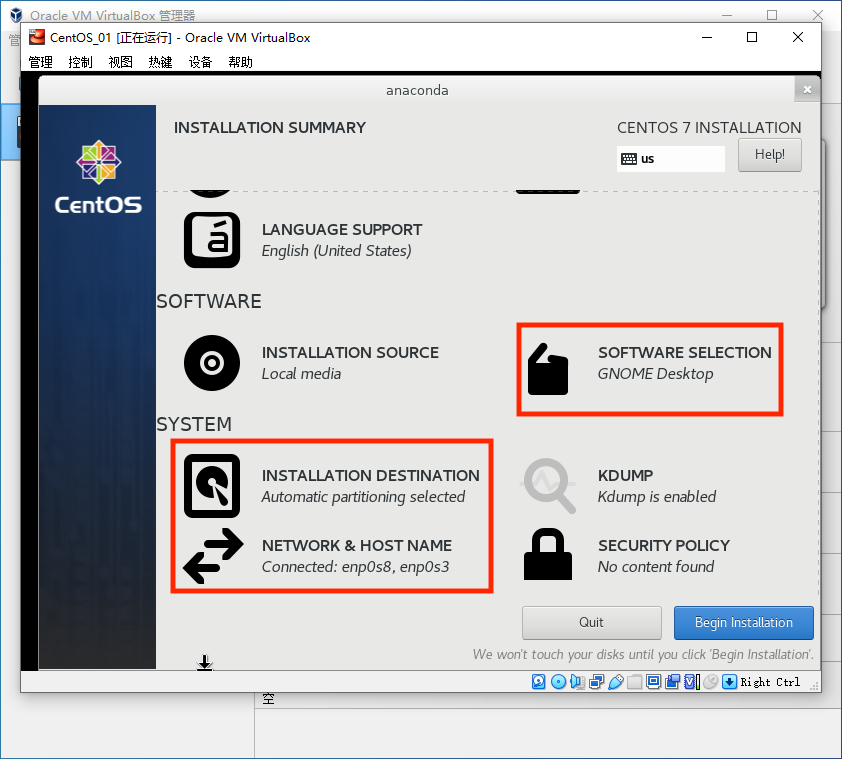 点击 "Begin Installation" 开始安装.
点击 "Begin Installation" 开始安装.用户和密码

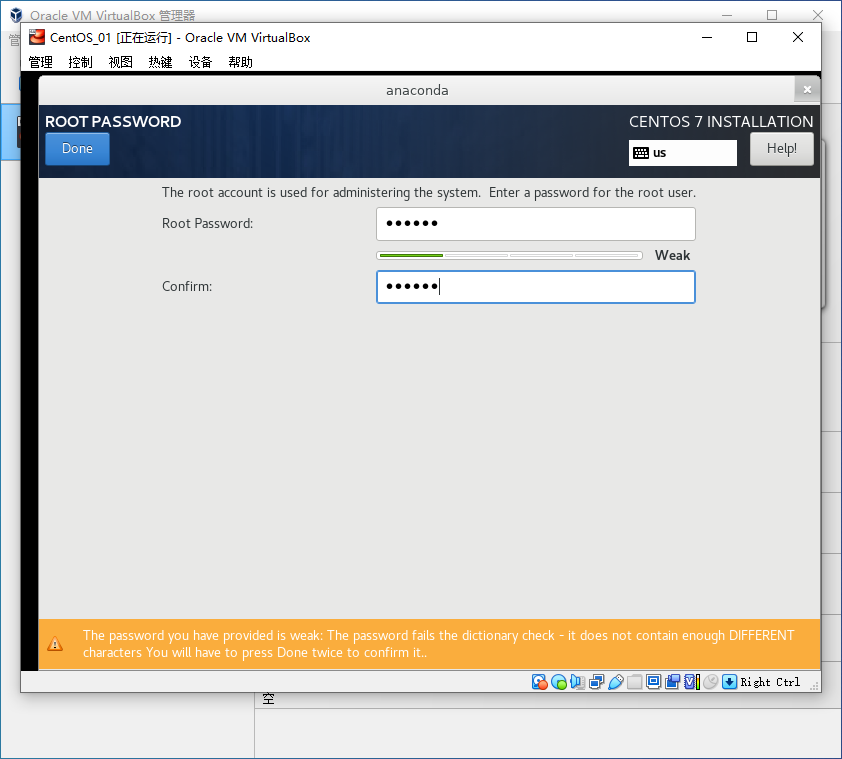
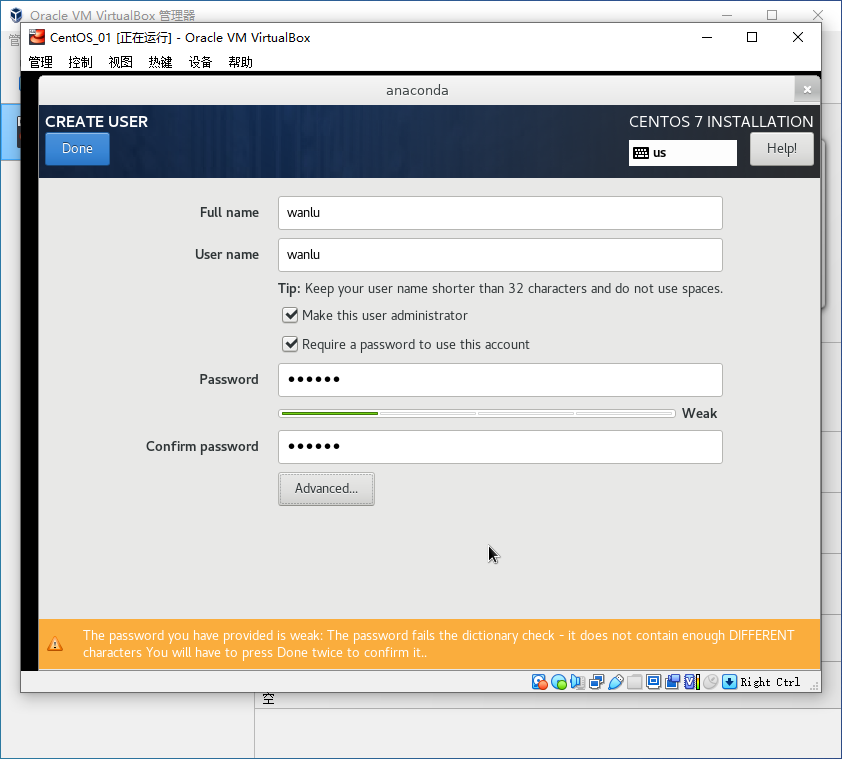
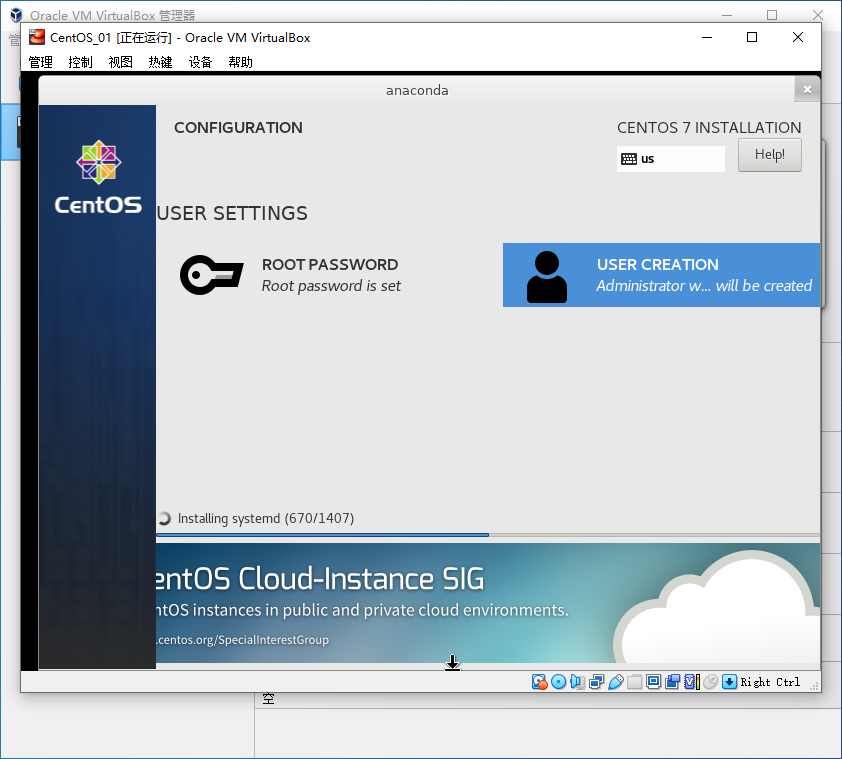
安装完成, 重启
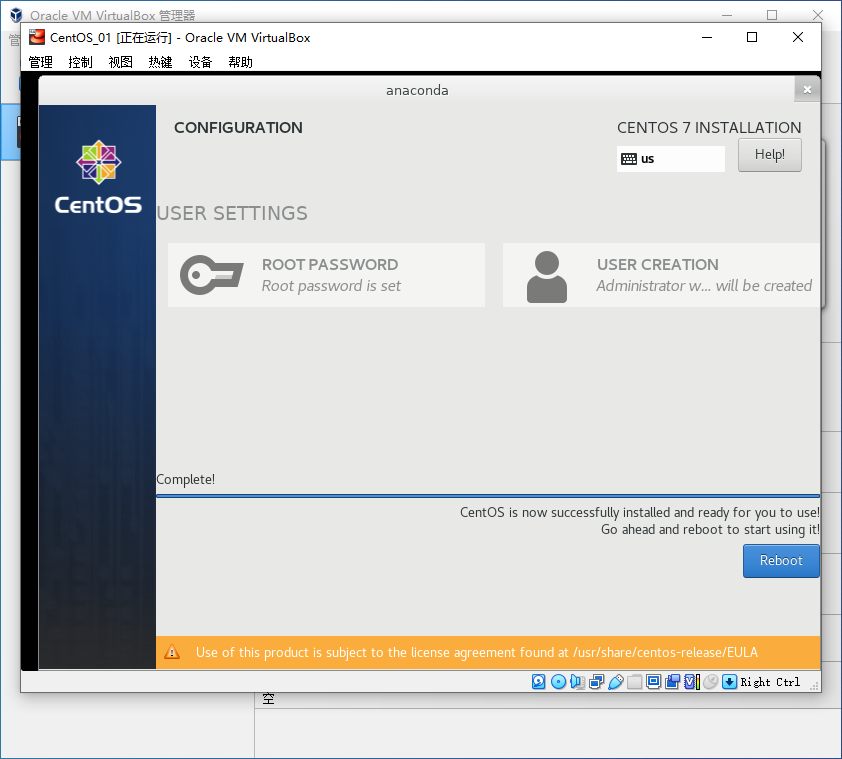
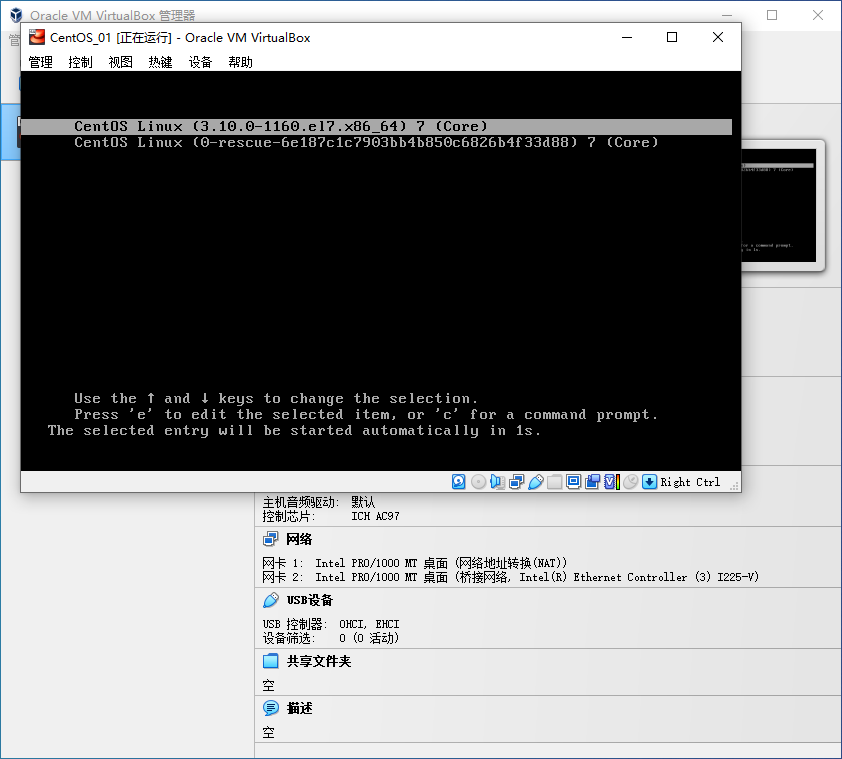
许可协议
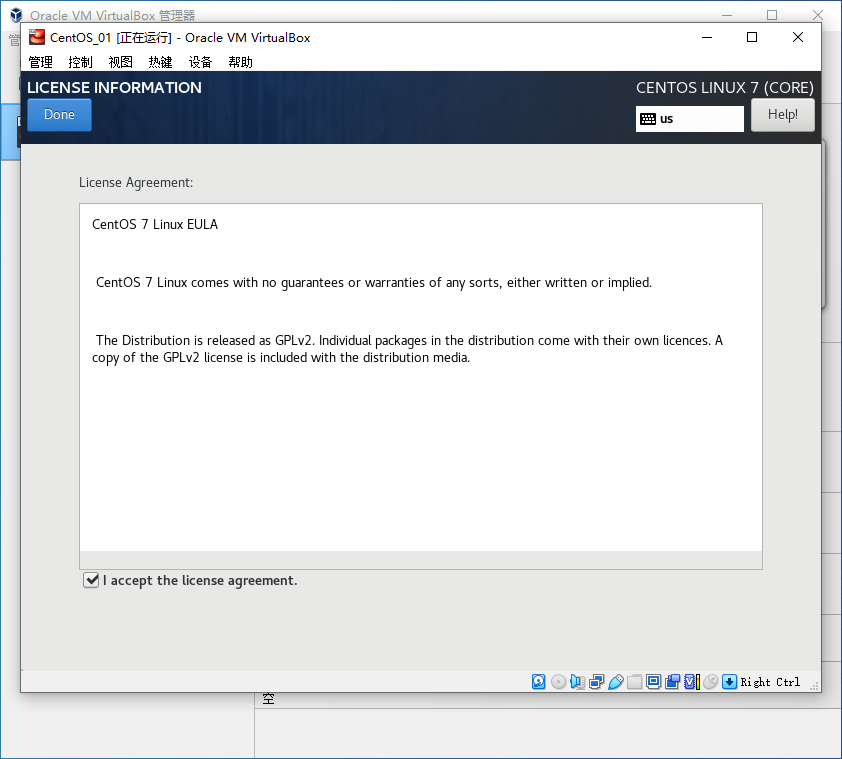
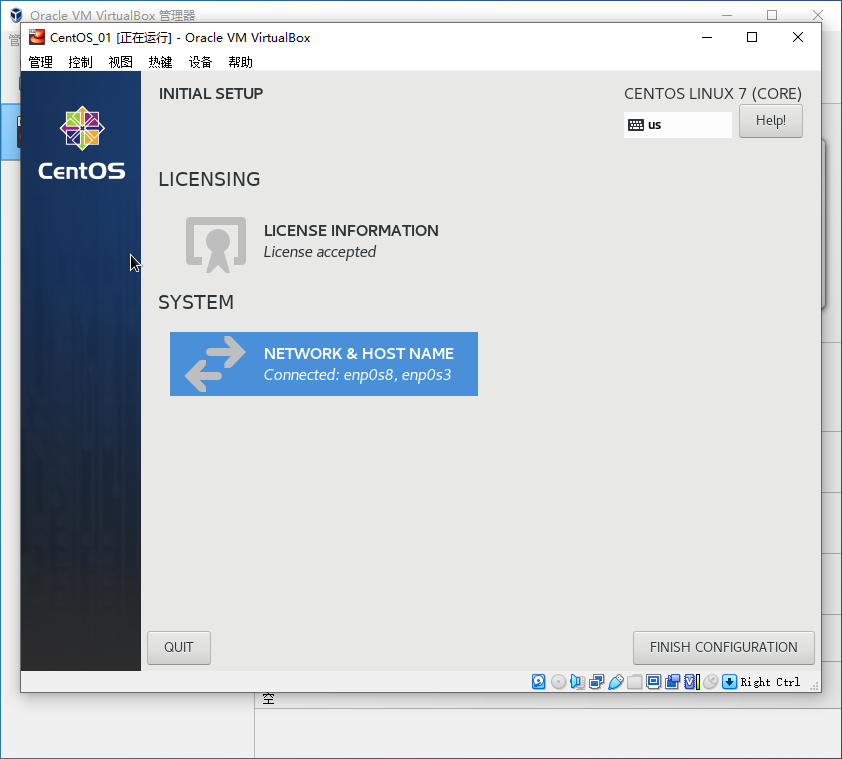
点击 "FINISH CONFIGURATION"
好啦, 现在可以SSH到这台CentOS啦